Sie aktivieren das Bearbeiten der klassischen Fangfunktion im Dialogfeld "Editieroptionen" und verwenden das Fenster "Fangumgebung", um das Fangen für einzelne Layer und Fangtypen zu aktivieren.
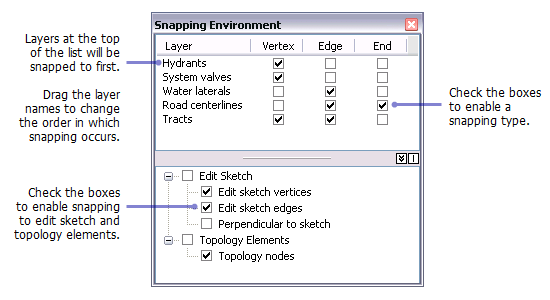
- Klicken Sie auf das Menü Editor und dann auf Optionen.
- Klicken Sie auf die Registerkarte Allgemein.
- Aktivieren Sie die Option Klassische Fangfunktion verwenden.
- Klicken Sie auf OK.
- Klicken Sie auf das Menü Editor, zeigen Sie auf Fangen, und klicken Sie auf Fenster "Fangen".
- Klicken Sie auf den Stützpunkt, die Kante und die Endfelder für die Layer, an denen das Fangen ausgeführt werden soll.
- Klicken Sie auf die Layer-Namen und verschieben Sie diese so, dass sie in der Reihenfolge stehen, in der das Fangen erfolgen soll. Zuerst erfolgt es im ersten Layer und dann in jedem folgenden Layer der Liste.
- Aktivieren Sie die Kontrollkästchen im unteren Bereich des Fensters, um das Fangen zum Bearbeiten von Skizzen- oder Topologieelementen zu aktivieren.
- Sie können das Fenster beim Arbeiten schließen oder geöffnet lassen. Die geänderten Fangeinstellungen sind sofort wirksam.
Wenn Auswahl-Layer oder andere Instanzen mehrerer Layer auf dieselbe Datenquelle verweisen, wird nur ein Layer, der auf diese Datenquelle verweist, im Fenster Fangumgebung angezeigt.